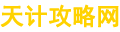Mac連接網(wǎng)線后怎么聯(lián)網(wǎng)(步驟詳解)

Mac連接網(wǎng)線后怎么聯(lián)網(wǎng):步驟詳解
如果你使用的是Mac電腦,那么你可能會(huì)遇到需要連接網(wǎng)線的情況。在這種情況下,你需要知道如何連接網(wǎng)線并聯(lián)網(wǎng)。本文將為你提供詳細(xì)的步驟,幫助你輕松地完成連接和聯(lián)網(wǎng)的過(guò)程。
步驟一:準(zhǔn)備工作
在連接網(wǎng)線之前,你需要確認(rèn)自己的Mac電腦上是否有網(wǎng)線接口。如果你的電腦是較新的款式,那么它可能沒(méi)有這個(gè)接口。在這種情況下,你需要使用一個(gè)適配器,將網(wǎng)線轉(zhuǎn)換成Thunderbolt或USB接口。
步驟二:連接網(wǎng)線
將網(wǎng)線插入電腦的網(wǎng)線接口中。如果你使用的是適配器,那么將網(wǎng)線插入適配器的網(wǎng)線接口中。
步驟三:配置網(wǎng)絡(luò)
一旦你連接了網(wǎng)線,你需要配置網(wǎng)絡(luò)。打開(kāi)“系統(tǒng)偏好設(shè)置”,然后點(diǎn)擊“網(wǎng)絡(luò)”。在這個(gè)頁(yè)面中,你可以看到所有可用的網(wǎng)絡(luò)連接,包括Wi-Fi、以太網(wǎng)、藍(lán)牙等。選擇“以太網(wǎng)”,然后點(diǎn)擊“高級(jí)”按鈕。
步驟四:配置IP地址
在“高級(jí)”頁(yè)面中,你需要配置IP地址。選擇“TCP/IP”選項(xiàng)卡,然后選擇“使用DHCP”或“手動(dòng)”配置。如果你選擇手動(dòng)配置,那么你需要輸入IP地址、子網(wǎng)掩碼和網(wǎng)關(guān)地址。
步驟五:配置DNS服務(wù)器
在“高級(jí)”頁(yè)面中,你還需要配置DNS服務(wù)器。選擇“DNS”選項(xiàng)卡,然后點(diǎn)擊“+”按鈕,添加DNS服務(wù)器地址。你可以添加多個(gè)DNS服務(wù)器,以備不時(shí)之需。
步驟六:保存設(shè)置
完成以上所有配置后,你需要點(diǎn)擊“應(yīng)用”按鈕,保存所有更改。然后關(guān)閉“系統(tǒng)偏好設(shè)置”窗口。
步驟七:測(cè)試連接
完成以上所有步驟后,你可以測(cè)試連接是否成功。打開(kāi)瀏覽器,輸入任意網(wǎng)址,看看是否可以打開(kāi)網(wǎng)頁(yè)。如果可以,那么你已經(jīng)成功連接并聯(lián)網(wǎng)了。
總結(jié)
連接網(wǎng)線并聯(lián)網(wǎng)可能對(duì)一些人來(lái)說(shuō)是一個(gè)簡(jiǎn)單的過(guò)程,但對(duì)于初次接觸的人來(lái)說(shuō)可能會(huì)有些困惑。希望本文能夠幫助你了解如何連接網(wǎng)線并聯(lián)網(wǎng)。如果你有任何問(wèn)題或疑問(wèn),請(qǐng)隨時(shí)聯(lián)系我們。